Przewodnik po gestach przesuwania w górę w systemie watchOS 10: wszystko, co musisz wiedzieć

Co wiedzieć
- W systemie watchOS 10 przesunięcie palcem w górę od dołu ekranu zegarka powoduje otwarcie Smart Stack – nowego ekranu z prostokątnymi widżetami, na których można szybko wyświetlić informacje.
- Inteligentny stos można także otworzyć, obracając cyfrową koronę , aby przewijać tarczę zegarka w dół.
- Możesz zmienić to, co pojawia się po przesunięciu w górę, dodając, usuwając i zmieniając kolejność widżetów pojawiających się w inteligentnym stosie.
- Apple usunął możliwość dostępu do Centrum sterowania za pomocą gestu przesuwania w górę; zamiast tego jest wyzwalany przez naciśnięcie przycisku bocznego.
Na czym polega gest przesunięcia w górę w systemie watchOS 10? Jak to zmienia sytuację.
Gest przesunięcia w górę w systemie watchOS 10 oznacza po prostu wycieranie ekranu Apple Watch od dołu. Gdy to zrobisz, na zegarku pojawi się Smart Stack — nowy interfejs z prostokątnymi widżetami, które umożliwiają szybki podgląd informacji.
W aktualizacji watchOS 10 dla Apple Watch zmieniono przypisanie gestu przesunięcia w górę; nie przywołuje już Centrum sterowania, ale zamiast tego wyświetla inteligentny stos na wyświetlaczu zegarka. Jedynym sposobem uzyskania dostępu do Centrum sterowania jest teraz naciśnięcie przycisku bocznego na zegarku Apple Watch.
Do czego służy gest przesunięcia w górę w systemie watchOS 10?
Wraz z wydaniem systemu watchOS 10 firma Apple zmieniła sposób interakcji z zegarkiem Apple Watch. W interfejsie użytkownika wprowadzono poważne zmiany bezpośrednio na ekranie głównym, gdzie gesty nie będą działać w taki sam sposób, jak w poprzednich wersjach systemu watchOS.
Prosty gest przesunięcia w górę od dołu tarczy zegarka powoduje wyświetlenie nowego ekranu z widżetami, które Apple nazywa Smart Stack. Można go uznać za wersję ekranu Today View na Apple Watch na iPhonie. Podobnie jak widok dnia dzisiejszego, inteligentny stos wyświetla szereg prostokątnych widżetów, które można dostosować tak, aby szybko wyświetlały informacje, w tym godzinę, datę, kalendarz, pogodę, postęp aktywności i inne.
Oprócz istniejących widżetów dostępnych w Smart Stack, Apple umożliwia także dostosowanie tego ekranu za pomocą wybranych widżetów. Do Smart Stack możesz dodawać widżety z aplikacji innych firm, o ile zostały one udostępnione przez twórców aplikacji.
Jak uzyskać dostęp do inteligentnego stosu w systemie watchOS 10
Istnieją dwa sposoby uzyskiwania dostępu do ekranu Smart Stack na zegarku Apple Watch w systemie watchOS. Zanim zaczniesz, upewnij się, że wyświetlacz Apple Watch jest włączony, naciskając Digital Crown. Aby uzyskać dostęp do inteligentnego stosu,
- Korzystanie z gestu przesuwania w górę : aby otworzyć Smart Stack, przesuń palcem w górę od dołu bieżącej tarczy zegarka.
- Korzystanie z Digital Crown : Aby otworzyć Smart Stack, obróć Digital Crown w taki sposób, aby przewijać w dół.
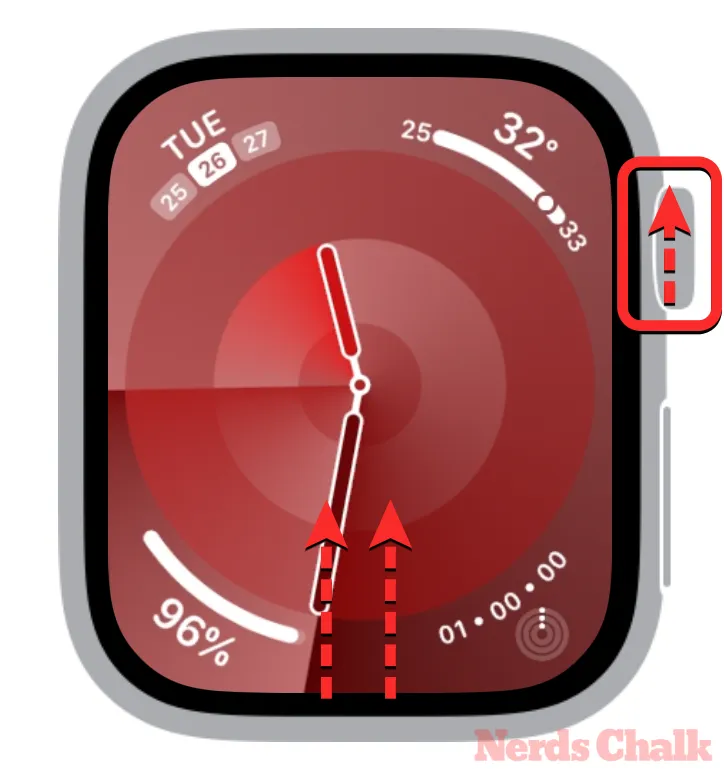
Gdy pojawi się inteligentny stos, na górze zobaczysz datę i godzinę, a pod nią stos prostokątnych widżetów.

Aby wyświetlić więcej widżetów na tym ekranie, przesuń palcem w górę lub obróć Digital Crown, aby przewinąć w dół, aż zobaczysz widżet, do którego chcesz uzyskać dostęp.
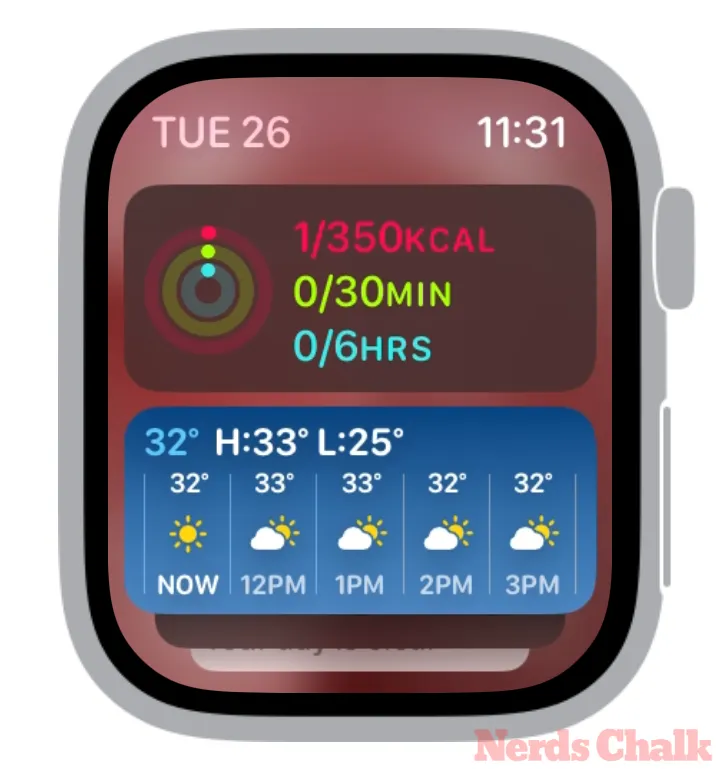
Czy możesz zmienić to, co pojawia się po przesunięciu w górę?
Możesz modyfikować tylko widżety wyświetlane w inteligentnym stosie, aby zmienić to, co pojawia się po przesunięciu palcem w górę na ekranie zegarka. Apple nie pozwala na wyłączenie Smart Stack w systemie watchOS, więc jedyną opcją zmiany wyglądu tego ekranu jest dodanie lub usunięcie widżetów w Smart Stack.
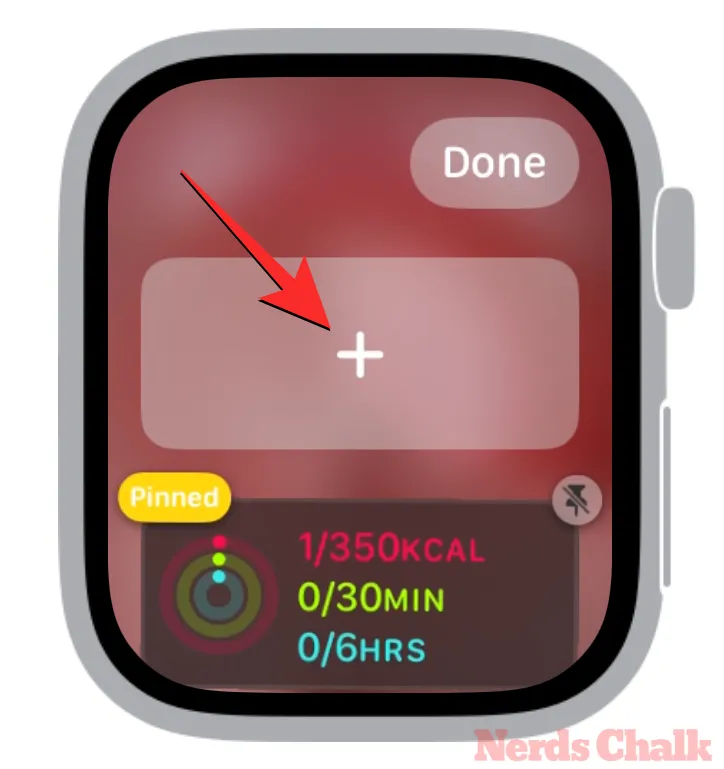
Aby zmienić to, co pojawia się w inteligentnym stosie, uzyskaj dostęp do inteligentnego stosu, korzystając z powyższego przewodnika, a następnie naciśnij i przytrzymaj dowolne miejsce na ekranie, aby przejść do trybu edycji. W trybie edycji możesz dodawać nowe widżety, usuwać istniejące widżety i zmieniać rozmieszczenie widżetów na ekranie, aby zmienić wygląd Smart Stack na swój sposób.
Czy możesz przesunąć palcem w górę, aby otworzyć Centrum sterowania w systemie watchOS 10?
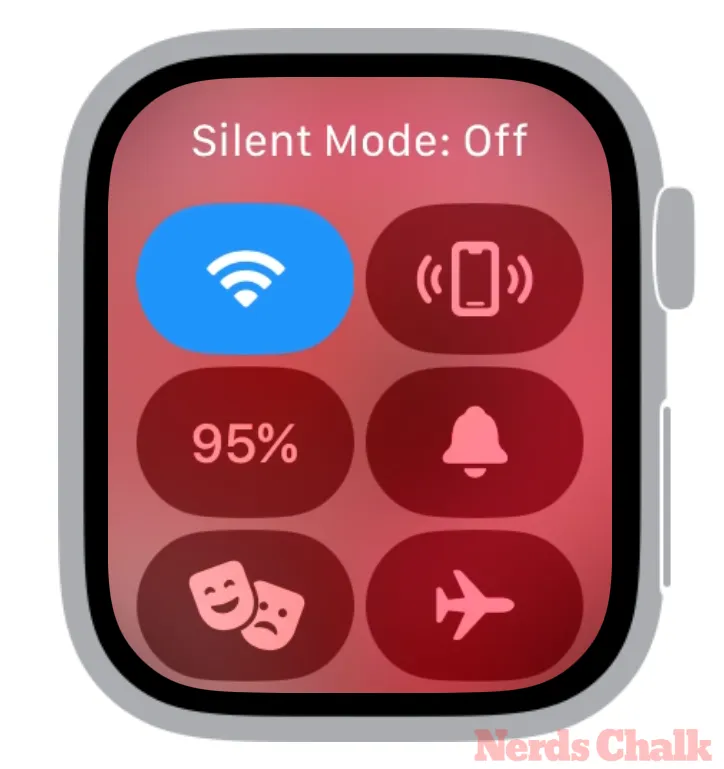
Nie. W systemie watchOS 10 firma Apple znacząco zmieniła interfejs użytkownika Apple Watch, który teraz zachowuje się inaczej niż gesty, których mogłeś używać w poprzednich wersjach. Tak jest w przypadku Centrum sterowania, do którego wcześniej można było uzyskać dostęp, przesuwając palcem w górę od dołu tarczy zegarka lub obracając cyfrową koronę, aby przewinąć w dół.
W systemie watchOS 10 nie można już używać gestu przesunięcia w górę do uruchamiania Centrum sterowania; ten gest spowoduje jedynie wyświetlenie inteligentnego stosu na ekranie zegarka. Centrum sterowania można otworzyć tylko poprzez naciśnięcie przycisku bocznego na zegarku Apple Watch.
To wszystko, co musisz wiedzieć o korzystaniu z gestu przesuwania w górę w systemie watchOS 10.



Dodaj komentarz